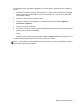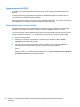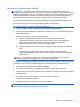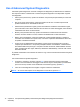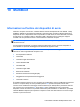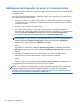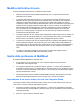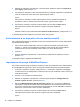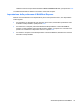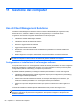HP Notebook Reference Guide - Windows Vista and Windows 7
3. Utilizzare un dispositivo di puntamento o i tasti freccia per selezionare l'elenco di sequenza di
avvio legacy, quindi premere invio.
4. Per spostare un dispositivo in alto nella sequenza di avvio, utilizzare il dispositivo di puntamento
o fare clic sulla freccia rivolta verso l'alto, oppure premere il tasto +.
oppure
Per spostare un dispositivo in basso nella sequenza di avvio, utilizzare il dispositivo di
puntamento o fare clic sulla freccia rivolta verso il basso, oppure premere il tasto -.
5. Per salvare le modifiche e uscire da Computer Setup, fare clic sull'icona Save (Salva)
nell'angolo inferiore sinistro dello schermo e seguire le istruzioni visualizzate.
oppure
Utilizzare i tasti freccia per selezionare File > Salva le modifiche ed esci, quindi premere invio.
Le modifiche diventeranno effettive al successivo riavvio del computer.
Scelta dinamica di un dispositivo di avvio tramite prompt f9
Per scegliere dinamicamente un dispositivo di avvio per la sequenza di avvio corrente, attenersi alle
istruzioni riportate di seguito:
1. Aprire il menu Seleziona dispositivo di avvio accendendo o riavviando il computer, quindi
premere esc mentre viene visualizzato il messaggio "Press the ESC key for Startup Menu"
("Premere il tasto esc per visualizzare il menu di avvio") in fondo alla schermata.
2. Premere f9.
3. Usare un dispositivo di puntamento o i tasti freccia per selezionare un dispositivo di avvio e
premere invio.
Le modifiche vengono applicate immediatamente.
Impostazione del prompt di MultiBoot Express
Per avviare Computer Setup e impostare il computer in modo da visualizzare il menu della sequenza
di avvio MultiBoot ad ogni avvio o riavvio del computer, attenersi alle istruzioni riportate di seguito:
1. Accendere o riavviare il computer, quindi premere esc mentre viene visualizzato il messaggio
"Press the ESC key for Startup Menu" ("Premere il tasto esc per visualizzare il menu di avvio") in
fondo alla schermata.
2. Premere f10 per accedere a Computer Setup.
3. Utilizzare un dispositivo di puntamento o i tasti freccia per selezionare Configurazione di
sistema > Opzioni di avvio, quindi premere invio.
4. Nel campo Multiboot Express Popup Delay (Sec) (Ritardo, sec., avvio veloce di Multiboot),
selezionare la durata in secondi del tempo di visualizzazione del menu delle posizioni di avvio
prima che il computer passi automaticamente all'impostazione corrente di MultiBoot. Quando si
seleziona 0, il menu di avvio veloce non viene visualizzato.
5. Per salvare le modifiche e uscire da Computer Setup, fare clic sull'icona Save (Salva)
nell'angolo inferiore sinistro dello schermo e seguire le istruzioni visualizzate.
oppure
78 Capitolo 10 MultiBoot